Hantera aviseringar och meddelanden i Azure-mobilappen
Använd Azure-mobilappaviseringar för att få uppdaterade aviseringar och information om dina resurser och tjänster.
Azure-mobilappsaviseringar ger användarna flexibilitet i hur de tar emot push-meddelanden.
Azure-mobilappmeddelanden är ett sätt att övervaka och hantera dina Azure-resurser från din mobila enhet. Du kan använda Azure-mobilappen för att visa status för dina resurser, få aviseringar om problem och vidta korrigerande åtgärder.
I den här artikeln beskrivs olika alternativ för att konfigurera dina meddelanden i Azure-mobilappen.
Dricks
Om du vill ta emot push-meddelanden på din mobila enhet måste du se till att enhetsinställningarna tillåter meddelanden för Azure-mobilappen.
Aktivera push-meddelanden för Service Health-aviseringar
Om du vill aktivera push-meddelanden för Service Health-aviseringar för en prenumeration i Azure-mobilappen måste du ha en roll som innehåller skrivbehörigheter för den prenumerationen, till exempel Deltagare. Det beror på att när du aktiverar dessa meddelanden skapar mobilappen en resursgrupp som innehåller alla resurser som krävs för aviseringarna. Du kan kontrollera din åtkomst till prenumerationen i Azure Portal.
Du måste också se till att microsoft.insights resursprovidern är registrerad i prenumerationen.
Så här aktiverar du push-meddelanden för Service Health för specifika prenumerationer:
Öppna Azure-mobilappen och logga in med ditt Azure-konto.
Välj menyikonen i det övre vänstra hörnet och välj sedan Inställningar.
Välj Service Health-problemaviseringar.
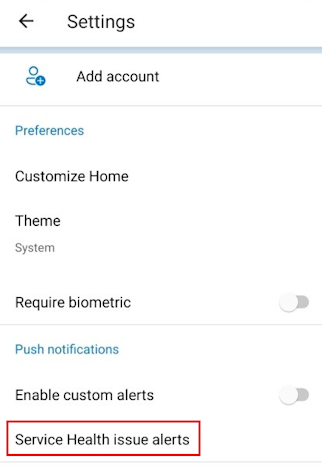
Använd växlarna för att välja prenumerationer som du vill ta emot push-meddelanden för.
Välj Spara för att bekräfta ändringarna.
Aktivera push-meddelanden för anpassade aviseringar
Du kan aktivera push-meddelanden i Azure-mobilappen för anpassade aviseringar som du definierar. För att göra det skapar du först en ny aviseringsregel i Azure Portal.
- Logga in på Azure Portal med samma Azure-kontoinformation som du använder i Azure-mobilappen.
- Öppna Azure Monitor i Azure Portal.
- Välj Aviseringar.
- Välj Skapa aviseringsregel och välj den målresurs som du vill övervaka.
- Konfigurera villkor, allvarlighetsgrad och åtgärdsgrupp för din aviseringsregel. Du kan använda en befintlig åtgärdsgrupp eller skapa en ny.
- I åtgärdsgruppen måste du lägga till en meddelandetyp för push-meddelanden och välja Azure-mobilappen som mål. Detta aktiverar meddelanden i din Azure-mobilapp.
- Välj Skapa aviseringsregel för att spara ändringarna.
Visa aviseringar
Det finns flera sätt att visa aktuella aviseringar i Azure-mobilappen.
Listvy för meddelanden
Välj ikonen Meddelanden i det nedre verktygsfältet för att se en listvy över alla aktuella aviseringar.
![]()
I listvyn har du möjlighet att söka efter specifika aviseringar eller använda filteralternativet längst upp till höger på skärmen för att filtrera efter specifika prenumerationer.

När du väljer en specifik avisering visas en sida med aviseringsinformation som ger mer information, inklusive:
- Allvarlighet
- Utlöstes, tid
- App Service-plan
- Aviseringsvillkor
- Användarsvar
- Varför aviseringen utlöstes
- Ytterligare information
- beskrivning
- Övervaka tjänst
- Aviserings-ID
- Undertryckningsstatus
- Målresurstyp
- Signaltyp
Du kan ändra användarsvaret genom att välja redigeringsalternativet (pennikonen) bredvid det aktuella svaret. Välj antingen Ny, Bekräftad eller Stängd och välj sedan Klar i det övre högra hörnet. Du kan också välja Historik överst på skärmen för att visa tidslinjen för händelser för aviseringen.
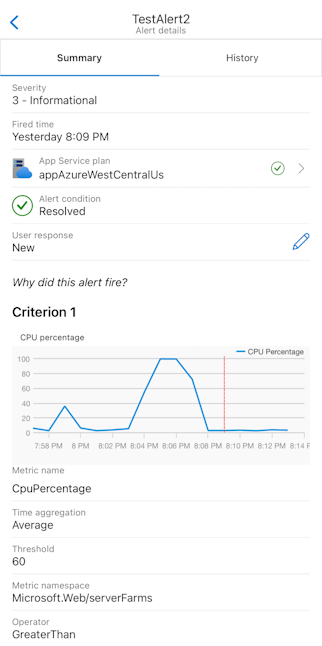
Aviseringskort i startvyn
Du kan också visa aviseringar på panelen Aviseringar i azure-mobilappen Home.
Panelen Aviseringar innehåller två visningsalternativ: Lista eller diagram.
Vyn Lista visar dina senaste aviseringar tillsammans med information på toppnivå, inklusive:
- Title
- Aviseringstillstånd
- Allvarlighet
- Tid
Du kan välja Visa alla om du vill visa vyn med aviseringslistor som visar alla dina aviseringar.
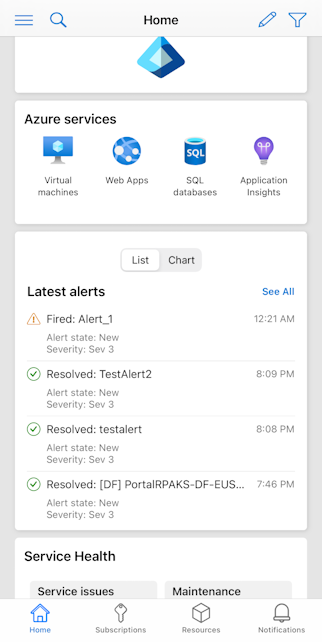
Alternativt kan du välja diagramvyn för att se allvarlighetsgraden för de senaste aviseringarna i ett stapeldiagram.

Nästa steg
- Läs mer om Azure-mobilappen.
- Ladda ned Azure-mobilappen kostnadsfritt från Apple App Store, Google Play eller Amazon App Store.